SOLIDWORKS<subst>;零件与装配体教程
SOLIDWORKS<subst>;零件与装配体教程基本信息
| 书 名 | SOLIDWORKS;零件与装配体教程 | 作 者 | DS,SOLIDWORKS公司、陈超祥、胡其登 |
|---|---|---|---|
| 出版社 | 机械工业出版社 | ISBN | 9787111622161 |
序
前言
本书使用说明
第1章 SOLIDWORKS软件介绍1
1.1什么是SOLIDWORKS软件1
1.2设计意图2
1.2.1设计意图示例3
1.2.2设计意图的影响因素3
1.3文件参考4
1.3.1对象链接与嵌入(OLE)4
1.3.2文件参考实例4
1.4打开与保存文件5
1.5SOLIDWORKS用户界面5
1.6CommandManager7
1.6.1添加及移除CommandManager选项卡7
1.6.2FeatureManager设计树7
1.6.3PropertyManager菜单8
1.6.4文档路径8
1.6.5选择导览列8
1.6.6任务窗格8
1.6.7使用设计库打开练习文件9
1.6.8前导视图工具栏9
1.6.9不可选的图标9
1.6.10鼠标的应用10
1.6.11快捷键10
1.6.12多屏幕显示10
1.6.13系统反馈11
1.6.14选项11
1.6.15搜索12
第2章草图13
2.1二维草图13
2.2处理流程14
2.3保存文件15
2.4了解草图15
2.5绘制草图15
2.5.1默认平面15
2.5.2草图指示器16
2.6草图实体17
2.7基本草图绘制17
2.7.1草图绘制模式17
2.7.2推理线(自动添加几何关系)18
2.7.3草图反馈20
2.7.4草图状态20
2.8草图绘制规则21
2.9设计意图22
2.9.1控制设计意图的因素22
2.9.2需要的设计意图23
2.10草图几何关系23
2.10.1自动草图几何关系23
2.10.2添加草图几何关系23
2.10.3草图几何关系的示例24
2.10.4选择多个对象26
2.11标注尺寸26
2.11.1尺寸的选取与预览27
2.11.2角度尺寸28
2.11.3Instant 2D29
2.12拉伸30
2.13草图指南31
练习2-1草图和拉伸132
练习2-2草图和拉伸232
练习2-3草图和拉伸333
练习2-4草图和拉伸434
练习2-5草图和拉伸534
练习2-6草图和拉伸635
第3章基本零件建模36
3.1概述36
3.2专业术语36
3.3选择最佳轮廓37
3.4选择草图平面38
3.4.1参考基准面38
3.4.2模型的放置38
3.5零件的分析39
3.5.1标准视图39
3.5.2主要的凸台特征39
3.5.3最佳轮廓40
3.5.4草图平面40
3.5.5设计意图40
3.5.6绘制第一特征的草图41
3.5.7拉伸特征选项42
3.5.8重命名特征42
3.6凸台特征42
3.7在平面上绘制草图43
3.7.1绘制切线弧43
3.7.2切线弧的目标区域43
3.7.3绘制直线和绘制切线弧间的自动转换44
3.8切除特征45
3.9视图选择器46
3.10使用异形孔向导47
3.10.1创建标准直孔47
3.10.2添加柱形沉头孔48
3.11圆角特征48
3.11.1创建圆角特征的规则49
3.11.2最近的命令50
3.12编辑工具51
3.12.1编辑草图51
3.12.2编辑特征51
3.12.3退回控制棒52
3.13出详图基础55
3.13.1模板的设置55
3.13.2工具栏56
3.13.3新建工程图56
3.14工程视图56
3.15中心符号线59
3.16尺寸59
3.16.1驱动尺寸59
3.16.2从动尺寸59
3.16.3操作尺寸61
3.16.4模型与工程图的相关性63
3.17修改参数63
练习3-1绘制零件图65
练习3-2切除66
练习3-3修改Basic Changes零件67
练习3-4支架69
练习3-5创建零件工程图71
第4章对称和拔模72
4.1实例研究:棘轮72
4.2设计意图72
4.3带有拔模斜度的凸台特征73
4.3.1创建手柄部分73
4.3.2手柄部分的设计意图73
4.4草图中的对称74
4.4.1草图绘制后创建对称74
4.4.2两侧对称拉伸75
4.4.3拔模开/关75
4.5模型内绘制草图76
4.5.1过渡部分的设计意图76
4.5.2绘制圆形轮廓77
4.5.3绘制圆78
4.5.4修改尺寸外观形式78
4.5.5成形到下一面79
4.5.6头部特征的设计意图80
4.6视图选项81
4.6.1显示选项82
4.6.2修改选项82
4.6.3鼠标中键或滚轮的功能83
4.6.4参考三重轴的功能83
4.6.5快捷键83
4.7草图中使用模型边线84
4.7.1放大所选范围84
4.7.2添加新视图84
4.7.3绘制等距实体85
4.8剪裁草图几何体86
4.8.1剪裁和延伸86
4.8.2修改尺寸88
4.8.3到离指定面指定的距离88
4.8.4转化曲面选项88
4.8.5选择其他89
4.8.6测量89
4.9复制和粘贴特征91
4.10编辑圆角特征92
练习4-1带轮93
练习4-2对称和等距实体(一)94
练习4-3修改棘轮体手柄95
练习4-4对称和等距实体(二)96
练习4-5工具手柄97
练习4-6惰轮臂97
练习4-7成形到一面98
第5章阵列100
5.1使用阵列的优点100
5.1.1阵列类型100
5.1.2阵列选项100
5.2线性阵列103
5.2.1跳过实例105
5.2.2几何体阵列106
5.2.3性能评估106
5.3圆周阵列107
5.4参考几何体109
5.5镜像113
5.6使用只阵列源115
5.7到参考116
5.8草图驱动的阵列118
5.9自动标注草图尺寸120
练习5-1线性阵列122
练习5-2草图驱动的阵列123
练习5-3跳过实例124
练习5-4线性阵列和镜像阵列124
练习5-5圆周阵列125
练习5-6轴与多种阵列125
第6章旋转特征128
6.1实例研究:手轮128
6.2设计意图128
6.3旋转特征——轮轴128
6.3.1旋转特征的草图几何体129
6.3.2控制旋转特征草图的规则130
6.3.3草图尺寸标注130
6.3.4直径标注130
6.3.5创建旋转特征131
6.4创建轮缘133
6.4.1槽口133
6.4.2多实体135
6.5建立轮辐136
6.5.1完成路径和轮廓草图137
6.5.2旋转视图138
6.5.3边线选择139
6.5.4倒角140
6.5.5RealView图形141
6.6编辑材料143
6.7质量属性144
6.8文件属性145
6.8.1文件属性的分类145
6.8.2创建文件属性146
6.8.3文件属性的用途146
6.9SOLIDWORKS SimulationXpress简介147
6.9.1概述147
6.9.2网格148
6.10SOLIDWORKS SimulationXpress的使用方法148
6.11SimulationXpress界面149
6.11.1第1步:夹具149
6.11.2第2步:载荷150
6.11.3第3步:选择材料150
6.11.4第4步:运行151
6.11.5第5步:结果151
6.11.6第6步:优化151
6.11.7更新模型152
6.11.8结果、报表和eDrawings文件152
练习6-1法兰153
练习6-2轮子154
练习6-3导向件155
练习6-4椭圆157
练习6-5扫描158
练习6-6SimulationXpress应力分析159
第7章抽壳和筋161
7.1概述161
7.2分析和添加拔模161
7.2.1选择集161
7.2.2拔模分析162
7.2.3拔模的其他选项163
7.2.4中性面拔模163
7.3抽壳163
7.3.1抽壳次序164
7.3.2选择表面164
7.4筋165
7.5剖面视图167
7.6转换实体引用168
7.7完整圆角169
7.8薄壁特征170
练习7-1泵壳173
练习7-2柱形工具174
练习7-3压缩盘175
练习7-4吹风机壳176
练习7-5刀片177
练习7-6角件178
练习7-7回转臂179
第8章编辑:修复180
8.1零件编辑180
8.2编辑的内容180
8.2.1查看模型的信息180
8.2.2查找并修复问题180
8.2.3设置181
8.2.4【什么错】对话框181
8.2.5从哪里开始183
8.3草图问题184
8.3.1框选取184
8.3.2检查草图合法性184
8.3.3修复草图185
8.3.4使用停止并修复186
8.3.5修复草图基准面问题188
8.3.6FeatureXpert190
8.4冻结特征190
练习8-1错误1191
练习8-2错误2192
练习8-3错误3192
练习8-4添加拔模斜度193
第9章编辑:设计更改194
9.1零件编辑194
9.2设计更改194
9.3模型信息195
9.3.1Part Reviewer195
9.3.2从属197
9.4重建工具199
9.4.1退回特征199
9.4.2冻结栏199
9.4.3重建进度和中断199
9.4.4特征压缩199
9.4.5常用工具199
9.4.6删除特征199
9.4.7重排特征顺序200
9.4.8SketchXpert201
9.5草图轮廓205
9.5.1可用的草图轮廓205
9.5.2共享草图206
9.5.3复制圆角207
9.6替换草图实体208
练习9-1设计更改209
练习9-2编辑零件210
练习9-3SketchXpert211
练习9-4草图轮廓211
第10章配置214
10.1概述214
10.1.1如何使用配置214
10.1.2激活ConfigurationManager215
10.1.3分割FeatureManager窗口215
10.1.4创建新配置215
10.2生成配置216
10.2.1定义配置216
10.2.2压缩216
10.2.3更改活动配置218
10.2.4重命名和复制配置218
10.2.5配置符号218
10.2.6管理配置数据219
10.2.7更改尺寸值219
10.3使用其他方式创建配置221
10.3.1派生的配置221
10.3.2修改配置列221
10.3.3设计表221
10.4配置的其他用途221
10.5针对配置的建模策略222
10.6编辑带有配置的零件222
10.7设计库223
10.7.1默认设置223
10.7.2多参考224
10.7.3放置在圆形平面上225
10.8关于配置的高级教程226
练习10-1使用配置尺寸/特征1226
练习10-2使用配置尺寸/特征2227
练习10-3配置228
第11章全局变量与方程式229
11.1重命名特征和尺寸229
11.2使用全局变量和方程式建立设计规则231
11.3全局变量231
11.4方程式232
11.5使用运算符和函数235
练习11-1创建全局变量和方程式240
练习11-2创建全局变量和链接数值244
练习11-3创建方程式246
第12章使用工程图247
12.1有关生成工程图的更多信息247
12.2移除的剖面248
12.3局部视图250
12.4工程图纸与图纸格式251
12.4.1工程图纸251
12.4.2添加工程图纸251
12.4.3图纸格式252
12.5模型视图252
12.6旋转视图253
12.7剖面视图253
12.8注解255
12.8.1工程图属性255
12.8.2注释256
12.8.3基准特征符号257
12.8.4表面粗糙度符号257
12.8.5尺寸属性258
12.8.6中心线259
12.8.7形位公差259
12.8.8复制视图260
12.8.9标注尺寸文字261
练习12-1局部视图和剖面视图262
练习12-2移除的剖面264
练习12-3工程图264
第13章自底向上的装配体建模265
13.1实例研究:万向节265
13.2自底向上的装配体265
13.2.1处理流程265
13.2.2装配体的组成265
13.3新建装配体文件266
13.4放置第一个零部件267
13.5FeatureManager设计树及符号267
13.5.1自由度267
13.5.2零部件268
13.5.3外部参考的搜索顺序269
13.5.4文件名269
13.5.5退回状态标记269
13.5.6重新排序269
13.5.7配合与配合文件夹269
13.6向装配体中添加零部件269
13.6.1插入零部件270
13.6.2移动和旋转零部件270
13.7配合零部件271
13.7.1配合类型和对齐选项272
13.7.2同轴心和重合配合275
13.7.3宽度配合277
13.7.4旋转在装配体中插入的零部件279
13.7.5平行配合281
13.7.6动态模拟装配体的运动282
13.7.7显示装配体中的零件配置282
13.7.8第一个零件pin282
13.8在装配体中使用零件配置282
13.8.1第二个零件pin283
13.8.2打开一个零部件284
13.9复制零部件实例285
13.10零部件的隐藏和透明度286
13.11零部件属性287
13.12子装配体288
13.13智能配合289
13.14插入子装配体290
13.14.1配合子装配体291
13.14.2距离配合292
13.14.3单位系统292
13.15打包293
练习13-1配合关系294
练习13-2装配研磨器295
练习13-3显示/隐藏零部件297
练习13-4装配零件298
练习13-5修改万向节装配体299
第14章装配体的使用301
14.1概述301
14.1.1装配体打开进度指示器302
14.1.2同名冲突302
14.2装配体分析303
14.2.1计算质量属性303
14.2.2干涉检查304
14.3检查间隙306
14.3.1静态与动态干涉检查306
14.3.2改善系统性能307
14.4修改尺寸值308
14.5装配体爆炸视图309
14.5.1设置爆炸视图309
14.5.2爆炸装配体312
14.5.3爆炸多个零部件313
14.5.4退回和重排序爆炸步骤313
14.5.5更改爆炸方向314
14.5.6使用自动间距315
14.6爆炸直线草图316
14.6.1智能爆炸直线选择316
14.6.2智能爆炸直线简介317
14.6.3手动爆炸直线选择317
14.6.4调整爆炸直线319
14.6.5编辑爆炸草图320
14.6.6动画显示爆炸视图321
14.7材料明细表321
14.8装配体工程图323
14.8.1添加零件序号324
14.8.2编辑爆炸视图325
练习14-1干涉检查326
练习14-2发现并修复干涉327
练习14-3检查干涉、碰撞和间隙328
练习14-4爆炸视图和装配体工程图329
练习14-5爆炸视图330
附录模板331 2100433B
SOLIDWORKS<subst>;零件与装配体教程造价信息
《SOLIDWORKS零件与装配体教程(2019版)》是根据DS SOLIDWORKS公司发布的《SOLIDWORKS2019:SOLIDWORKS Essentials》编译而成的,着重介绍了使用SOLIDWORKS软件创建零件、装配体的基本方法和相关技术,以及生成工程图的基础知识。本教程提供练习文件下载,详见“本书使用说明”。本教程提供3D模型和300min高清语音教学视频,扫描书中二维码即可免费查看。
本教程在保留英文原版教程精华和风格的基础上,按照中国读者的阅读习惯进行了编译,配套教学资料齐全,适于企业工程设计人员和大专院校、职业技术院校相关专业的师生使用。
SOLIDWORKS<subst>;零件与装配体教程常见问题
-
在solidworks装配体中零件(非焊接件)之间如何建立焊接,且在工程图有所体现
既然不是焊接件,建立焊件做什么?如果是板焊件,那就用多实体,激活焊件模式,可以添加焊缝,这个焊缝可以在工程图体现出来。
-
选弹簧的前视基准面和圆柱的前视基准面重合。再选弹簧的右视基准面和圆柱的右视基准面重合。如果弹簧上端有切的平面的话,选这个平面和圆柱的底面(或顶面)重合或距离多少配合。
SOLIDWORKS<subst>;零件与装配体教程文献

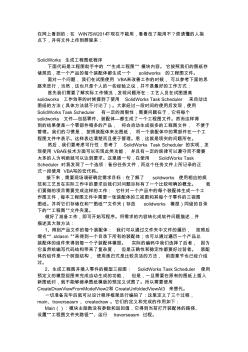 SolidWorks根据装配体生成工程图的宏程序
SolidWorks根据装配体生成工程图的宏程序
在网上看到的:在 WIN7 SW2014下现在不能用,看看改了能用不?烦请懂的人指 点下,并将文件上传到群里来: SolidWorks 生成工程图纸程序 下面代码是工程图助手中的 “生成工程图” 模块内容。它按照我们的图纸存 储规范,把一个产品的每个装配体都生成一个 solidworks 的工程图文件。 面对一个问题,我们在试图使用 VBA来改善工作的时候, 可以参考下面的思 路来进行,当然,这也只是个人的一些经验之说,并不是最好的工作方式: 首先我们需要了解实际工作情况,发现问题所在:工艺人员在试图提高 solidworks 工作效率的时候提到了使用 SolidWorks Task Scheduler 来自动出 图纸的方法(具体方法就不讨论了)。大家经过一段时间的使用后发现,使用 SolidWorks Task Scheduler 有一定的局限性,需要问题在于,它将每个 solidwor

 零件测绘实验教程
零件测绘实验教程
1 传动轴测绘实验教程 学习目的 通过对轴类零件测绘,掌握: (1)游标卡尺,直尺,螺纹规的使用方法; (2)轴各部分结构及主要工艺性结构; (3)轴草图的绘制; (4)轴上键槽,螺纹参数的确定和计算; (5)轴类零件尺寸标注的一般方法; 实验准备 A4 图象方格纸一张, 徒手绘图工具(铅笔、橡皮等) 。 预习测量工具(游标卡尺、直尺、螺纹规等)的使用方法。 回顾轴类零件视图布置和尺寸标注方法。 准备相关国家标准,查阅标准螺纹、键槽,退刀槽,倒角尺寸。 2 人一组 测绘步骤 一、熟悉结构:熟悉轴各部分结构(主要轮廓由几段圆柱体构成,有几处有倒角,有几 处退刀槽,有几处键槽,有几处螺纹) 二、绘制草图:在草稿纸上选择视图投影方向,徒手绘制草图并标出尺寸线。 (注意选 取尺寸基准) 三、测量数据: 轴向尺寸:用直尺配合测量轴的长度及各段主要轮廓的长度; 注意不能注出封闭尺寸链。 径向尺寸:用
《(2014)SolidWorks公司原版系列培训教程·CSWP全球专业认证考试培训教程:SolidWorks零件与装配体教程》由机械工业出版社出版。
《SolidWorks基础教程:零件与装配体》(2007版)是根据SolidWorks公司发布的《SolidWorks2007:SolidWorks》编译而成,着重介绍了使用SolidWorks软件创建零件、装配体的基本方法和相关技术,以及生成工程图的基础知识。与以前的培训教程相比较,《SolidWorks基础教程:零件与装配体》(2007版)详细介绍了(特征专家)、(草图专家)、查看调色板等SolidWorks 2007的最新功能。
《SolidWorks零件与装配体教程》(2009版)是根据SolidWorks公司发布的《SolidWorks 2009 Training Manuals:SolidWorks Essentials》编译而成的。
本套教程在保留了原版英文教程精华和风格的基础上,按照中国读者的阅读习惯进行编译,配套教学资料齐全,适合企业工程设计人员和大专院校、职业技术院校相关专业师生使用。
- 相关百科
- 相关知识
- 相关专栏
- SolidWorks中文版机械设计
- SolidWorks基础教程:零件与装配体
- SolidWorks工程师基础教程(配光盘)
- SolidWorks设计基础与实践
- SolidWorks2007机械设计实例
- SolidWorks2008三维机械设计
- SolidWorks2008中文版钣金与焊接设计从入门到精通
- SolidWorks2008产品设计案例导航视频教程
- SolidWorks2008使用大全
- SolidWorks2008基础教程与实例解析
- SolidWorks2008完全自学手册
- SolidWorks2008宝典
- SOMING
- SONY G4000
- SONY G9000
- 索尼PMW-EX1
- 引嫩工程扩建区土壤水盐动态与防治土壤盐碱措施
- 中国工程图学学会成立工程与制造系统集成化分会
- 影响萘高效减水剂与普通硅酸盐水泥适应性的关键因素
- 智能建筑工程报警与电视监控系统前端设备的安装施工
- 应对水源突发污染的城市供水应急处理技术与应用
- 宜兴沈北路二号桥大直径钻孔灌注桩的施工与质量控制
- 招远电视台制作播出系统数字化改造工程的设计与实践
- 正压送风对降低污水厂设备腐蚀的作用与实践(论文)
- 云南郝家河砂岩型铜矿床地质特征与接替资源勘查成果
- 政府与社会资本合作(PPP)项目审计监督理论
- 应用清单招标与经评审的最低投标价法评标的几点思考
- 智能化技术在电气工程自动化控制中的应用与实践研讨
- 中国电动汽车充电站市场现状与投资分析报告
- 智能小区以太接入交换机SNMP代理设计与实现
- 智能建筑虚拟仪器监控系统与控制网络的接口技术
- 有色金属技术经济院与广亚铝业签署战略合作协议